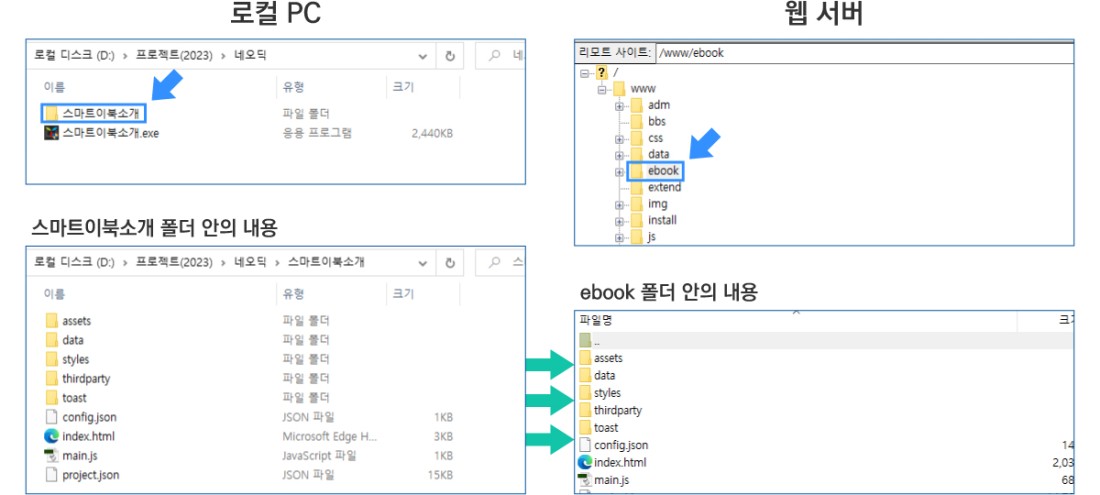스마트eBook 열람 방법 안내
페이지 정보

본문
안녕하세요, 네오딕을 찾아주셔서 감사합니다.
스마트eBook 열람 방법에 대해 안내드립니다. 열람하는 환경에 따라 방법이 달라지므로 적절한 방법을 적용하시기 바랍니다.
1. 로컬 PC 환경에서 바로 확인하기
| ① | 첨부된 파일 압축 해제하기 |
|
스마트eBook은 html, css, jpg 등의 자료가 담긴 폴더와 실행 파일로 구성되며, 보통 메일을 통해 압축하여 보내드립니다.
메일에서 압축 파일을 다운로드 받은 후, 압축을 해제해주세요. * 이 때, 폴더 및 실행 파일 모두 같은 위치에 해제해야 합니다! |
|
| ② | [도서명].exe 실행 파일을 더블클릭 |
|
정상적으로 해제되었다면 실행 파일을 더블클릭 합니다. 이후 잠시 기다리면 스마트eBook이 실행됩니다
* 용량이 큰 경우 로딩 시간이 길어질 수 있습니다. |
※ 스마트스크린 차단 창이 나오는 경우
해당 경고는 이용자 통계를 기반으로 하여, 이용자가 적은 실행 파일의 신뢰 여부를 묻는 것입니다. 실행 파일 자체의 악성 코드 여부를 경고하는 것이 아니므로, ‘추가정보’→‘실행’ 또는 ‘확인’ 버튼을 누르면 정상적으로 통과됩니다.
2. 웹서버에 업로드하기
자체 서버를 보유하신 경우, FTP 프로그램을 통해 아래 과정을 간단히 따라하실 수 있습니다.
| ① | 서버에 스마트eBook을 넣을 폴더를 새로 생성 |
| 기존의 위치를 사용하는 것도 가능합니다. 단, 기존 작업물과 스마트eBook이 충돌하는 경우, 새 위치를 생성하시길 바랍니다. | |
| ② | [도서명]폴더의 내용물을 모두 업로드 |
|
이 때, 반드시 [도서명].exe 실행 파일을 제외합니다.
실행 파일은 로컬 환경에서 이북을 열람할 때만 사용됩니다. 서버 업로드가 목적인 경우, 해당 파일은 삭제하셔도 무방합니다. |
※ 바로가기 버튼 제작 시, http:// [서버주소] / [업로드폴더이름] /index.html 을 해당 버튼에 링크 추가
3. 모바일 환경 및 Mac에서 확인하기
서버에 업로드 하신 후, 업로드한 주소 링크로 들어가야 합니다!
스마트eBook은 로컬 상태의 모바일 및 Mac 환경에선 구동되지 않습니다. 또한 윈도우 7이하의 환경에서도 지원되지 않습니다.
※ 업로드할 서버가 없는 경우, 당사에서 제공하는 서버 임대 계약을 이용해보세요!
- 이전글[신간소개] 이것만 알면 되는 ≪프리미어 프로≫ 영상편집 CC 2024 24.11.28
- 다음글ePub전자책 파일(.epub) 열람 방법 안내 24.09.23
댓글목록
등록된 댓글이 없습니다.